Cum să faceți upgrade la iOS 12
Upgrade la iOS 12 oferă dumneavoastră iPhone sau iPad cu cele mai noi și mai mari sistem de operare de la Apple. Din fericire, procesul de upgrade la iOS 12 este destul de simplu și chiar aveți de ales cum ar trebui să funcționeze.
O actualizare iOS 12 poate fi efectuată fără fir sau prin conectarea dvs telefon sau comprimat la computerul dvs. Dacă utilizați iTunes, puteți conecta iPhone-ul sau iPad-ul la computer pentru a utiliza asta software pentru a descărca și instala iOS 12. Sau - și aceasta este probabil modalitatea preferată de majoritatea oamenilor - puteți face upgrade la iOS 12 Wifi.
În funcție de versiunea iOS pe care o utilizați acum, upgrade-ul la iOS 12 ar putea necesita câteva gigaocteți de spațiu liber.
Acești pași ar trebui să se aplice indiferent de versiunea iOS pe care o utilizați. Cu toate acestea, indicațiile iTunes ar putea fi ușor diferite de ceea ce vedeți pe ecran dacă nu utilizați iTunes v12.
Cum să faceți upgrade la iOS folosind Wi-Fi
Actualizarea la iOS 12 fără fir este convenabilă, dar dacă bateria dispozitivului este sub 50%, va trebui să o conectați la un încărcător în timpul actualizării.
Deschideți aplicația Setări a dispozitivului dvs.
-
Mergi la General > Actualizare de software.

-
Atingeți Descarca si instaleaza.

Dacă vezi Reia descărcarea, atingeți-l în schimb.
iPad-ul sau iPhone-ul dvs. vor începe acum upgrade-ul la iOS 12, un proces care ar putea dura ore în șir, în funcție de o serie de factori, cum ar fi starea de sănătate a dvs. Internet conexiunea, viteza rețelei, viteza dispozitivului și ceea ce trebuie să facă dispozitivul înainte de upgrade pentru a face spațiu adecvat.
Dacă butonul este gri și nu poți actualizați dispozitivul pentru că ai prea puțin spațiu liber, s-ar putea să fie nevoie șterge unele aplicații. Poti vezi care aplicații folosesc cel mai mult spațiu de stocare pentru a afla despre cei mai mari infractori.
Este posibil să fie nevoie să parcurgeți câțiva pași inițiali de configurare înainte de a vă putea folosi iPhone-ul sau iPad-ul după actualizarea iOS 12. Acest lucru este pentru a ține cont de noile funcții și setări.
Cum să faceți upgrade la iOS 12 folosind iTunes
Deschideți iTunes și urmați toate instrucțiunile care vă solicită actualizați iTunes la cea mai recentă versiune, dacă le vezi. Ar trebui să utilizați întotdeauna cea mai recentă versiune de iTunes.
-
Conectați iPad-ul sau iPhone-ul la computer.
Dacă vedeți imediat un mesaj despre actualizarea la iOS 12, selectați Anulare. Există un pas de precauție pe care trebuie să-l luați mai întâi, pe care îl vom analiza mai jos.
-
Selectează dispozitiv mobil pictograma pentru a deschide ecranul de gestionare pentru dispozitivul dvs.

-
Selectați Faceți backup acum pentru a face copii de rezervă ale dispozitivului pe computer. Ar trebui să faci asta ca să poți restaurați copia de rezervă dacă ceva nu merge bine în timpul actualizării.
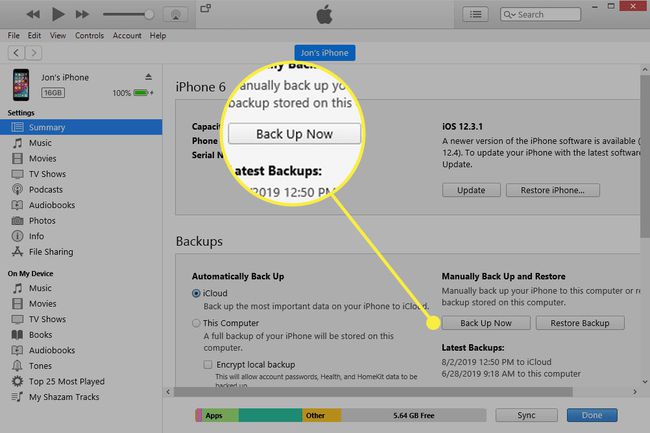
-
De la rezumat filă, alegeți Actualizați pe dreapta. Dacă nu îl vedeți, selectați Verifica pentru actualizare.

-
Selectați Actualizați din nou la prompt.

-
Urmați orice instrucțiuni de pe ecran, cum ar fi selectarea Următorul pe ecranul Actualizare software iPhone și De acord în termenii care urmează.

Procesul de actualizare a iOS 12 va începe imediat.
-
Așteptați până când iTunes descarcă iOS 12 și îl instalează pe iPhone sau iPad.

Cât durează finalizarea actualizării iOS 12 depinde de viteza computerului și de conexiunea la internet. Selectați pictograma de descărcare din partea dreaptă sus a iTunes pentru a verifica progresul descărcării software-ului iOS 12.
Este normal ca dispozitivul să repornească în timpul upgrade-ului iOS 12, așa că nu-l deconectați până când nu se pornește definitiv și iTunes arată că este complet actualizat. Dacă vizionați iTunes în timp ce actualizarea se termină, veți vedea acest ecran:
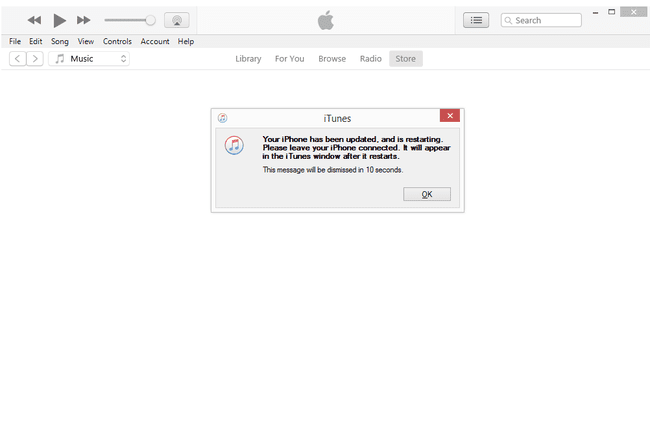
După actualizare, când dispozitivul dvs. pornește în sfârșit backup, s-ar putea să vi se pună câteva întrebări de configurare cu privire la orice funcții noi în iOS 12.
